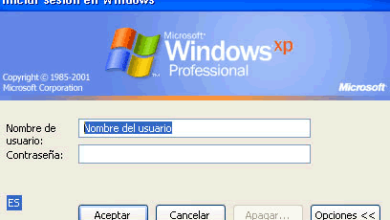Ocurre en más de una ocasión. Nuestro ordenador no arranca. Lo intentamos por todos los medios que tenemos a nuestro alcance, los que conocemos, y aunque nos dé la impresión de que va a mostrarse el escritorio en apenas unos segundos, no ocurre así. ¿Qué está pasando?
No te desesperes, en informática todo (o casi todo) tiene solución, sobre todo cuando los errores están provocados por el software, no por el hardware. Si tu ordenador con Windows no es capaz de iniciarse, es posible solucionar el fallo. Te explicamos como.
¿Qué podemos hacer para que Windows se inicie?
Después de arrancar el ordenador, con Windows instalado, el equipo no se inicia, no es capaz de entrar en el escritorio cuando, la última vez que estuvo abierto, funcionaba perfectamente. Las causas del desaguisado pueden ser varias pero aún existen posibilidades de recuperarlo todo. Veamos lo que podemos hacer:
- Última configuración válida conocida
Sabemos o sospechamos que el problema se produjo en el reinicio. Podremos recuperar la configuración que figura en el Registro antes del fallo. ¿Cómo? Cuando el ordenador está arrancando pulsamos F8. Del menú que surge seleccionamos Última configuración válida conocida. Se solucionarán problemas relacionados con controladores mal instalados, no compatibles con el hardware del equipo. Eso sí, no se recuperarán controladores o archivos dañados. - Modo a prueba de errores
Hemos probado con la opción anterior y el sistema sigue sin funcionar. Con esta opción, seleccionada después de pulsar F8 en el arranque, el sistema solo se inicia con los controladores básicos pero, en cambio, existe la posibilidad de Restaurar el sistema (Inicio -> Todos los programas ->Accesorios -> Herramientas del sistema -> Restaurar sistema). Elegimos Restaurar mi equipo a un estado anterior y pulsamos en Siguiente. Escogemos un punto de restauración, uno de los que sabemos que el ordenador funcionaba perfectamente. - Consola de recuperación
Si no has conseguido nada con ninguna de las dos opciones anteriores y eres un usuario con cierta experiencia, esta es la otra posibilidad. Tendrás que introducir el CD o DVD de instalación de Windows en la unidad correspondiente y arrancar el sistema desde esa unidad (indicándolo previamente en la BIOS si es que no estaba activado). Después de unos chequeos previos, tendrás la posibilidad de iniciar la consola. Para conocer los comandos disponibles debes escribir Help en el prompt del sistema. Podrás habilitar o deshabilitar controladores de dispositivos o servicios; copiar archivos desde el CD de instalación o desde cualquier otro medio extraíble; crear un nuevo sector de inicio y un nuevo registro de inicio. - Recuperación automática del sistema
Tiene que estar previamente creada una copia de seguridad. La Recuperación automática restaura todas las firmas, volúmenes y particiones de los discos necesarios para que se inicie el ordenador. Se produce una instalación simple de Windows e inicia automáticamente la copia de seguridad. - Nueva instalación
Cuando todo lo anterior falla esto es lo que queda. Se reinstala el sistema operativo pero, a continuación, habrá que volver a instalar todas las aplicaciones que había en el equipo. Además tendrás que restaurar, si no se han perdido, los archivos de datos.
Conclusión
Está claro que la última solución solo se debe tomar en un caso extremo, cuando nada funciona. No hagáis como un amigo mío que, cada vez que detecta un pequeño fallo en el equipo o cree que va más lento de lo normal, activa el formateo del equipo. Después de hacerlo siempre se arrepiente porque descubre que ha perdido archivos y aplicaciones de las que no tiene copia.